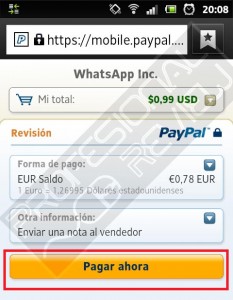Sin lugar a dudas, Whatsapp Messenger es la aplicación estrella en el mundo smartphone. Desde primeros de marzo nuestros terminales nos están avisando de la caducidad del programa y debemos abonar 0.78 céntimos de euros es para renovarlo y seguir utilizándolo durante un año más.
Meses atrás algunos usuarios recibieron este mensaje: “Su cuenta WhatSapp ha caducado, hemos prorrogado su uso gratuito con número 666-66-66-66 hasta x meses.” Los periodos de renovación gratuita llegan hasta 2014 e incluso 2020.
Si no eres uno de los afortunados, te estarás preguntando ¿Qué métodos de pagos hay disponibles?
Podemos utilizar nuestra tarjeta de crédito (utilizando Google Wallet/Checkout) o Paypal. El primer método es fiable, pero ¿Por qué deben tener nuestro número de tarjeta? Si ya tienen teléfono, nombre, dirección, email, números de contacto… Sólo nos falta darles las llaves del coche y de la casa.
Primero comprobamos si nuestra versión de WhatsAPP nos permite pagar por PayPal siguiendo la siguiente ruta:
WhatsAPP -> Tecla Menú -> Configuración -> Info de cuenta -> Información de cuenta.
Si sólo nos aparece nuestro “+34” + nuestro número de teléfono, fecha de caducidad y el botón “Comprar en Línea”. La suerte tampoco nos ha sonreído esta vez, la aplicación no nos permite pagar por paypal.
He comprobado a desinstalar e instalar y me he llevado la sorpresa que Whatsapp me ha regalado 10 días más de servicio. Esta no es una solución de futuro ya que desearía pagarla por paypal.
Vamos al a página página oficial de Whatsapp para Android: http://www.whatsapp.com/android/
Nos bajamos la aplicación desde nuestro explorador. Buscamos el fichero .apk e instalamos la aplicación. El sistema lanzará el siguiente mensaje: “Se va a sustituir la aplicación Whatsapp actualmente instalada por una nueva.”
Una vez que tengamos la aplicación WhatsApp instalada, volveremos a consultar la Información de cuenta (WhatsAPP -> Tecla Menú -> Configuración -> Info de cuenta -> Información de cuenta). Como apreciamos en la siguiente imagen, aparece dos nuevos botones: “Enviar dirección de pago” y «Pagar por paypal».
Opción 1: «Google Wallet»: Esta opción la desechamos ya que nos obliga a pagar por tarjeta de crédito y como hemos dicho antes, no queremos dar más datos.
Opción 2: «Paypal»: Se nos abre el explorador de nuestro Smartphone. Pinchamos en «Pagar con Paypal».
Nos dice que el importe será de 0.99$ = 0.78€ y pulsamos en»Pagar ahora».
Esperamos unos segundos y se producirá el pago.
Opción 3: «Enviar dirección de pago»
Esta opción también nos abre el explorador. Introducimos nuestro correo electrónico y pulsamos a enviar email. En breves minutos nos llegará un correo con un enlace. Importante: os recomiendo seguir estos pasos desde nuestro ordenador:
Se trata de una página simple e intuitiva. Elegimos la opción “pago por Paypal” y realizamos el pago.
Nota: Para que surta efecto «Apagaremos» y «encenderemos» el móvil y ya tendremos actualizado el WhatsAPP.